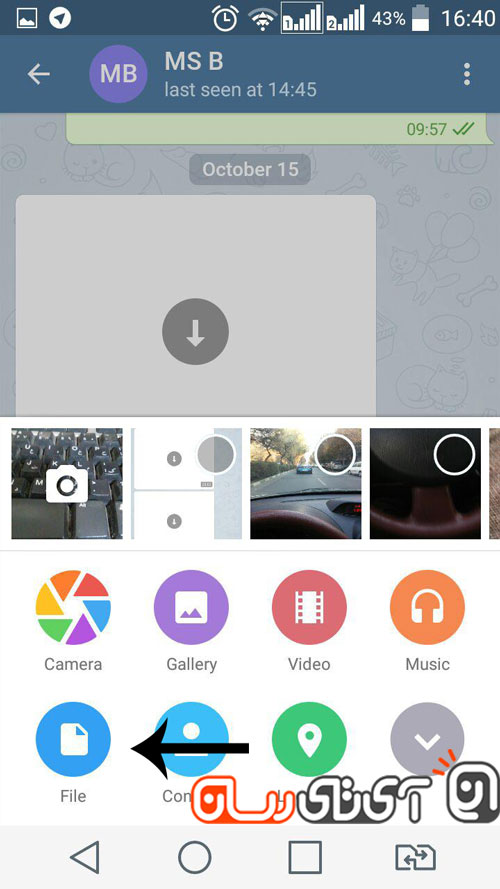صادق توسلی پویا
اپلیکیشن و نرم افزار, تکنولوژی
ارسال دیدگاه
آموزش فرستادن عکس به صورت فایل در تلگرام اندروید و کامپیوتر همراه با تصاویر
یکی از قابلیت های ویژه تلگرامی که بسیار می تواند برایتان مفید باشد، ارسال و دریافت فابل هایی از قبیل؛ صوتی، عکس، ویدیو، PDF و …. بوده که می توانید با مخاطبین خود به راحتی به اشتراک بگذارید و خوشبختانه پیام رسان تلگرام برای اینکار توانسته بهترین محیط کاربری را برای کاربران مهیا سازد (یادمه قبلا برای اینکه بخوام فایل ها رو برای طرف ارسال کنم، به هزار دردسر می رفتم سراغ زاپیا که همین موضوع هم باید طوری پیش میرفت که دو طرف کنار یکدیگر باشند و اگر نزدیک هم نبودند که باید قید اون فایل رو میزدند)
اما موضوع اصلی این پست برای زمانی بوده که می خواهید یک یا چندین عکس را در تلگرام برای مخاطب مورد نظر ارسال کنید که البته می توانید این کار را در سریع ترین حالت ممکن انجام دهید، اما موضوعی که ناخوشایند بوده و می تواند برایتان غیر مفید باشد؛ اینه که وقتی عکسی رو در تلگرام برای طرف ارسال میکنی، در واقع آن عکس با کیفیتی که در گوشی خود شما بوده، ارسال نمی شود و بعد از این که طرف مقابل آن را از چت تلگرام دانلود می کند، بیشتر ضرر ها رو اون طرف متحمل میشه چرا که عکس با اون کیفیتی که میخواد رو نداره…..
چطور عکس را به صورت فایل در تلگرام
پس چاره ای این ماجرا چیه؟؟ اصلا چه کار باید کرد که عکس رو با همون کیفیت اصلی برای مخاطب مورد نظر ارسال کنیم؟؟؟ ببینید دوستان؛ برای اینکه عکس ها را با همان کیفیت اصلی ارسال کنید، باید آن ها را به صورت فایلی در تلگرام بفرستید… شاید با خودتون فکر کنید که یا خدااااااا حتما باید برم توی مدیریت فایل گوشی و برای هر عکسی که میخوام بفرستم، فایل بسازم و عکس ها رو داخل فایل بریزم……. نه نه نه اصلا هم اینطور نیست و در واقع منظورم من هم اینی که فکر میکنی نبوده داستان..
خوشبختانه پیام رسان تلگرام انقدر حرفه ای طراحی شده که اینجور مشکلات رو هم بتونه حل کنه و به همین خاطر، قابلیت ارسال عکس فایلی رو برای کاربران مهیا کرده و به راحتی می توانید بدون این که خودتان دست به کار بشید و کار های عجیب انجام بدید، می توانید کل این کار ها را از داخل چت تلگرامی به ساده ترین حالت ممکن انجام دهید.
پس اگر شما هم یکی از دوستانی هستید که به تازگی برایتان سوال پیش آمده که چگونه یک عکس را به صورت فایل در تلگرام بفرستیم؟ در این پست می توانید به صورت کامل و تصویری به مراد دلتان برسید البته قبل از اینکه بریم سراغ اصل مطلب، باید بگم که برای آموزش ارسال عکس به صورت فایلی از ۲ پلتفرم و سیستم عامل اندروید و دسکتاپ کامپیوتر استفاده شده است و می توانید در یک پست از دو آموزش برخوردار شوید.
در ابتدا به نحوه و طریقه ارسال عکس فایلی در تلگرام سیستم عامل اندروید اشاره می کنیم و از شما می خواهم که سفت و محکم در ادامه با سایت باشعوری همراه شوید (در مجله اینترنتی باشعوری می توانید به تمامی ترفند های شبکه اجتماعی؛ اینستاگرام، تلگرام، واتساپ و … دسترسی داشته باشید و به قول قدیمی ها، آقای خودتون باشید، در ضمن میتوانید هر روز به سایت ما سر بزنید تا بهتری عکس نوشته های پروفایلی را برای خودتون دانلود کنید)
برای شروع کار کار ابتدا باید وارد چت و گفتگو با فرد مورد نظر شوید و همانطور که در تصویر برایتان مشخص کرده ام؛ در بخش کادر چت، در کنار دستتان، یک علامت و شکل سنجاق در دسترس بوده که در قدم اول باید روی آن کلیک کنید…
پس از ضربه بر روی گزینه فوق، همانطور که خودتان متوجه شده اید؛ چندین گزینه برایتان وجود دارد که از معروف ترین آن ها می توان به Gallery اشاره کرد (می توانید عکس و فیلم های خود را در چت به اشتراک بگذارید) همچنین با گزینه «location» می توانید برای دوستان خود، لوکیشن و موقعیت لحظه ای خود را ارسال کنید… گزینه هایی که به آن ها اشاره شد؛ جهت یادآوری کردن قابلیت های تلگرامی می باشد… اما دومین قدم برای اینکه عکس خود را به صورت فایلی ارسال کنید، باید روی دومین دکمه که به گزینه «File» معروف بوده، ضربه بزنید…
پس از کلیک بر روی گزینه فایل، همانطور که در تصویر مشاهده می کنید؛ سه گزینه اصلی برایتان مهیا می باشد که اولین آنها عبارت «Internal Storage» می باشد و با کلی بر روی آن، به پوشه مدیریت فایل گوشی خود دسترسی پیدا میکنید و می توانید فایل یا عکس مورد نظر خود را با توجه به پوشه مربوطه انتخاب کنید… گزینه «Telegram» نیز همان فایل های تلگرامی بوده و اگر عکس مورد نظر شما در آن قسمت می باشد، می توانید آن را انتخاب و ارسال کنید
اما گزینه ای که فکر کنم بیشتر به دردتان بخوره، گزینه «Gallery» بوده که می توانید به راحتی وارد گالری موبایل خود شوید و عکس مورد نظر خود را از آنجا انتخاب کنید (بعد از اینکه وارد گالری شدید، در گوشه تمامی عکس ها، دایره کوچکی قرار دارد که با لمس انگشت به شکل تیک آبی نمایان می شود این حالت به معنی انتخاب یا Select عکش مربوطه می باشد که البته می توانید چندین عکس را به صورت یکجا ارسال کنید و دیگر مجبور نباشید، برای چند تا عکس، دونه به دونه این مراحل را اجرا نمایید)
پس از انتخاب عکس ها از گالری؛ بر روی دکمه آبی رنگ موشکی Send ارسال کلیک کنید تا چندین عکس به صورت همزمان ارسال شود … اگر دقت کرده باشید، عکسی که به صورت فایل ارسال شده، دیگر شبیه عکسی که در گذشته به صورت کامل ارسال می کردید، نمی باشد و اینبار با سایز کوچک و مانند فرمت file فرستاده شده است (کار شما در این قسمت با موفقیت انجام شده است و از این پس می توانید سر خود را مثل یک مرد بالا ببرید و بگویید؛ من میتونم در تلگرام، عکس رو به صورت فایل ارسال کنم )
در قسمت بعدی داستان می خواهیم ترفند و طریقه ارسال عکس به صورت فایل در تلگرام کامپیوتر را به شما عزیزان آموزش دهیم… مراحل اولیه دقیقا مانند نمونه های فوق می باشد (ابتدا به چت شخصی مخاطب مورد نظر بروید و روی آیکن سنجاق که مربوط به اشتراک گذاری فایل ها می باشد، کلیک کنید) به محض اینکه روی سنجاق ضربه بزنید، فایل دسکتاپ شما روی صفحه کامپیوتر نمایان می شود که باید عکس دلخواه خود را انتخاب کنید..
در قدم بعدی، عکس انتخابی شما روی چت تلگرامی ظاهر می شود که باید شما را با دو گزینه آشنا کنم؛ عبارت «Send as a photo» برای زمانی است که می خواهید عکس را به صورت ساده برای طرف ارسال نمایید اما در زیر همان، عبارت «Send as a file» قرار دارد که دقیقا برای تبدیل عکس به فایل در دسترس شما می باشد و نکته ای که در این مورد باید مطرح کنم، اینه که قبل از ارسال عکس، حتما دکمه آبی رنگ Send as a file را فعال کنید و با کلیک بر روی گزینه «Send» در چت شخصی ارسال می شود
همچنین قبل از زدن بر روی گزینه Send ، می توانید در کادر «caption» توضیحات مربوط به عکس را تایپ کنید تا زمانی که عکس ارسال شد، متن مورد نظر شما دقیقا زیر همان عکس، درج شده باشد (این نکته برای اشخاصی بوده که نمی دانستند که چطو در زیر عکس، متن خود را بنویسند و ارسال کنند)
برچسبآموزش کامل تلگرام
آبان ۳, ۱۳۹۹
مهر ۲۶, ۱۳۹۹
مهر ۱۰, ۱۳۹۹
مهر ۴, ۱۳۹۹
شهریور ۲۸, ۱۳۹۹
شهریور ۲۳, ۱۳۹۹
آموزش تغییر تصویر زمینه دسکتاپ ویندوز ۱۰ همراه با تصاویر قدم به قدم اصلا صفحه …
نشانی ایمیل شما منتشر نخواهد شد. بخشهای موردنیاز علامتگذاری شدهاند *
دیدگاه
نام *
ایمیل *
وبسایت
+
چهار
=
دوازده
.hide-if-no-js {
display: none !important;
}
شما میتوانید از طریق تلگرام هر فایلی که در حافظه داخلی یا حافظه SD گوشی هوشمندتان ذخیره شده را با سایر کاربران اشتراک گذاری کنید. در این مقاله قصد داریم که به آموزش نحوه ارسال فایل از طریق تلگرام بپردازیم. با موبایل کمک همراه باشید.
بیشتر بخوانید: تعمیرات موبایل
تلگرام مسنجری است که به سادهترین شکل ممکن امکان اشتراک گذاری فایل های مختلف را ارائه میکند. اگر به خاطر داشته باشید، پیش از این مقالههای متعددی را در مورد نحوه اشتراک گذاری انواع مختلف فایل در تلگرام تنظیم و خدمتتان ارائه کردیم که لیستی از این مقالات در بخش زیر موجود هستند:
اما شما برای اشتراک گذاری فایل در تلگرام فقط محدود به فایل هایی همچون عکس، ویدیو یا آهنگ نیستید، بلکه تقریبا میتوانید هر نوع فایلی را از طریق این مسنجر ارسال و دریافت کنید. در این مقاله قصد داریم تا به آموزش نحوه ارسال فایل های مختلف از طریق تلگرام بپردازیم. چنانچه در رابطه با هر یک از بخشها و مراحل شرح داده شده نیاز به توضیحات بیشتری داشتید، میتوانید از طریق شمارههای موجود با کارشناسان موبایل کمک تماس حاصل کرده و از آنها راهنمایی دقیقتری بخواهید. با موبایل کمک همراه باشید.
چطور عکس را به صورت فایل در تلگرام
بیشتر بخوانید: تعمیرات آیفون
به منظور اشتراک گذاری یا ارسال یک فایل از حافظه داخلی یا حافظه SD دستگاه از طریق تلگرام کافیست که به شرح زیر عمل کنید:
گزینه Internal Storage: این گزینه محتوای حافظه داخلی دستگاه را شامل میشود. با انتخاب این گزینه میتوانید فایل یا فایل های مورد نظرتان را از حافظه داخلی دستگاه انتخاب و ارسال کنید.
گزینه SD Card: با انتخاب این گزینه به حافظه SD دستگاه هدایت میشوید و میتوانید فایل های مورد نظرتان را از این بخش انتخاب و از طریق تلگرام ارسال نمایید.
گزینه /: این گزینه شما را به بخش سیستم روت (System Root) هدایت میکند. این گزینه برای اشتراک گذاری فایل چندان کارایی ندارد.
گزینه Telegram: با انتخاب این گزینه به بخشی منتقل میشود که زیرشاخههای دیگری همچون Telegram Audio، Telegram Video و غیره را ارائه میکند. از طریق این بخش میتوانید به آرشیو تمام فایل های پیشین اشتراک گذاری شده از طریق تلگرام دسترسی پیدا کنید و هر یک از آنها که مد نظرتان باشد را انتخاب و در پنجره گفتگوی فعلی ارسال کنید.
گزینه Gallery: با انتخاب این گزینه به گالری دستگاه هدایت میشوید و میتوانید عکس مد نظرتان را از گالری در پنجره گفتگوی انتخاب شده ارسال کنید.
بخش RECENT: اما اگر دقت کنید در بخش زیرین صفحه مجموعهای از فایلهای متفرقه با فرمتهای متفاوت ارائه شده است. این فایلها در واقع فایلهایی هستند که به تازگی یا اخیرا در تلگرام از آنها استفاده کردهاید. میتوانید از این لیست هم به منظور انتخاب و اشتراک گذاری فایل های مورد نظرتان استفاده کنید.
بیشتر بخوانید: تعمیر گوشی سامسونگ
جمعبندی
همانطور که مشاهده کردید در این مقاله به آموزش نحوه ارسال فایل از طریق تلگرام پرداختیم. چنانچه در رابطه با هر یک از بخشها و مراحل شرح داده شده نیاز به توضیحات بیشتری داشتید، میتوانید از طریق شمارههای موجود با کارشناسان موبایل کمک تماس حاصل کرده و از آنها راهنمایی دقیقتری بخواهید.
قطعات آیفون XS
قیمت گلس آیفون 6 اس پلاس
قیمت تاچ ال سی دی A42 5G
با تشکر، ایمیل شما ثبت شد.
برای با خبر شدن از آخرین مطالب ما ایمیل خود را وارد کنید.
صفحه شما اصلا کمک کننده نیست و اتلاف وقت است کارشناسان تعلیم دیده بیارید
سلام ببخشید چطوری میتونم وقتی که میخوام یه عکسو به صورت فایل ارسال کنم موقع ارسال برای اون فایل پسوند یا فرمت بزارم؟؟؟
سلام من یه سوال داشتم ولی هر چی گشتم گزینه تماس با ما رو پیدا نکردم می خواستم بدونم اگه بخوایم تو تلگرام فیلم رو به صورت غیر فایل شر کنیم چکار باید انجام بدیم. فیلم هایی رو که من از یوتیوپ دانلود می کنم وقتی تو تلگرام شر می کنم به صورت فایل می یاد. و از آنجایی که من برای یه کانال خبری کار می کنم فیلم به این صورت بازدید کننده نداره. ممنون می شم جواب منو بدید امکان تماس برام نیست. چون تو ایران زندگی نمی کنم. ممنون
سلام خسته نباشین میخاستم بدونم چطوری میشه فایل کامل نرم افزار کتیا رو بفرستم میخام استادم بتونه به نقشه ام دسترسی داشته باشه
بگید چجور از تل ایمو بفرستم
نشانی دفتر مرکزی موبایل کمک: تهران، خیابان جمهوری، نرسیده به خیابان حافظ، خیابان لاله، پلاک 9، واحد زیر همکف (1-)
با تشکر، ایمیل شما ثبت شد.
تماس بگیرید
خوش آمدید، وارد اکانت خود شوید
بازیابی رمز عبور
رمز عبور برای شما ایمیل خواهد شد
آی تی رسان – مقالات روز تکنولوژی، موبایل، لپ تاپ و کامپیوتر
این روزها تلگرام به عضوی جدانشدنی از زندگی ما ایرانیان تبدیل شده و هر کسی بنا به شغل و کار و خود به دنبال ترفندهای این نرم افزار پیامرسان محبوب است. همانطور که میدانیم تلگرام روز به روز از لحاظ امکانات بهتر شده و نیازهای بیشتری را برای ما برآورده میسازد؛ اما یکی از قدیمیترین امکانات این برنامه توانایی ارسال عکس، فیلم، فایل و … به راحتی هرچه تمامتر است. یکی از مهمترین مشکلات ارسال عکس در تلگرام، کاهش کیفیت اصلی تصاویر و کاهش سایز آن هنگام ارسال است.
چطور عکس را به صورت فایل در تلگرام
خب این قابلیت خوبی است و با توجه به سرعت اینترنت عجیب و غریب در مملکت ما، یکی از بهترین قابلیتهای تلگرام برای ارسال و دریافت سریع تصاویر است. اما خب اگر میخواهید تصاویر را باکیفیت اصلی و حجم بالای آن برای دوستان خود بفرستید، این کار آنچنان هم سخت نیست!
کافی است در هنگام لمس گزینه سنجاق برای ارسال تصاویر، به جای اینکه به سراغ گالری خود بروید، گزینه File را انتخاب کرده و سپس از طریق مسیری که جلو شما قرار میگیرد فایل عکس مورد نظر را انتخاب و آن را ارسال نمایید.
به همین راحتی شما تصویر مورد نظر خود را بدون هیچ گونه افت کیفیتی برای دوست خود ارسال نمودهاید! البته توجه داشته باشید که در این روش مدت زمان ارسال و دریافت عکس مورد نظر شما طبیعتا بیشتر خواهد شد.
بگذارید تا این چند مرحله ساده را به صورت تصویری ببینیم:
چگونه در تلگرام پیامهای محو شونده ارسال کنیم؟
آموزش برگرداندن اکانت غیرفعال شده در اینستاگرام
آموزش نصب اپلیکیشن بر روی تلویزیون اندرویدی بدون نیاز به گوگل پلی
چه مقدار حافظه رم برای یک گوشی هوشمند کافی است؟
سپاس بسیار عالی و مفید
سلام.من یه کانال برای ویدیوهای شخصیم ساختمو امشب حدود ده تا فیلم رو به صورت فایل آپلود کردمو هیچ مشکلی هم پیش نیومد و از حجم فیلمهام کم نشد…اما حالا هرچقدر ک گزینه ی فایل رو میزنم و فیلم رو انتخاب میکنمو آپلودش میکنم…با کاهش حجم ویدیو مواجه میشم متاسفانه…اعصابمو خورد کرده…چه دلیلی میتونه داشتخ باشه ک این روش یهو ج نده دیگه؟؟؟ من رشتم آی تی بوده و میدونم چنین چیزی تقریبا غیر ممکنه…اما متاسفانه باهاش درگیر شدم
ممنون عالی بود دمتون گرم
عالی بود دمتوووووووووووووووووون گرم
عالی و مفید. تشکر از شما
مرسی دمت گرم
عالی بود خیلیی ممنون
ممنون مفید بود
سلام خسته نباشید . برای ارسال گیف بدون افت کیفیت چه روشی است ؟
آدرس ایمیل شما منتشر نخواهد شد.
دیدگاه شما پس از بررسی توسط تحریریه منتشر خواهد شد.
ذخیره اسم و ایمیل من
آخرین مطالب سایت
مقایسهٔ دیگنیتی بهمن موتور با دیگر کراساوورهای کوپه چینی!
آیا تصاویر ثبت شده از ماه توسط دوربین سامسونگ گلکسی S21…
دومین واکسن کرونا ایرانی مجوز آزمایش انسانی را دریافت کرد
چگونه در تلگرام پیامهای محو شونده ارسال کنیم؟
تعرفه پهنای اینترنت زیرساخت کاهش یافت؛ آیا تعرفه اینترنت…
آخرین قیمتها
چطور عکس را به صورت فایل در تلگرام
لیست قیمت کنسول بازی در بازار ایران
لیست قیمت گوشیهای هواوی در بازار ایران
لیست قیمت انواع ماشین لباسشویی در بازار ایران
لیست قیمت تلویزیون سامسونگ در بازار ایران
لیست قیمت آیفون در بازار ایران
لیست قیمت لپتاپهای ایسوس در بازار ایران
سرگرمی
تصاویری خندهدار و فتوشاپی از سناتور برنی سندرز در مراسم تحلیف جو بایدن
معرفی بهترین فیلمها در مورد اسکیزوفرنی
معرفی فیلم Amelie به کارگردانی Jean Pierre Jeunet: یک کمدی عاشقانه
ایمیل خود را وارد کنید
خوش آمدید، وارد اکانت خود شوید
بازیابی رمز عبور
رمز عبور برای شما ایمیل خواهد شد
این روزها تلگرام به عضوی جدانشدنی از زندگی ما ایرانیان تبدیل شده و هر کسی بنا به شغل و کار و خود به دنبال ترفندهای این نرم افزار پیامرسان محبوب است. همانطور که میدانیم تلگرام روز به روز از لحاظ امکانات بهتر شده و نیازهای بیشتری را برای ما برآورده میسازد؛ اما یکی از قدیمیترین امکانات این برنامه توانایی ارسال عکس، فیلم، فایل و … به راحتی هرچه تمامتر است. یکی از مهمترین مشکلات ارسال عکس در تلگرام، کاهش کیفیت اصلی تصاویر و کاهش سایز آن هنگام ارسال است و چون کیفیت عکس در طراحی بالبینگ و … بسیار مهم است،باید نحوه ارسال صحیح عکس در تلگرام بدون افت کیفیت را بدانیم.
کافی است در هنگام لمس گزینه سنجاق برای ارسال تصاویر، به جای اینکه به سراغ گالری خود بروید، گزینه File را انتخاب کرده و سپس از طریق مسیری که جلو شما قرار میگیرد فایل عکس مورد نظر را انتخاب و آن را ارسال نمایید.
همچنین شما میتوانید از طریق لینک زیر وارد صفحه فروشگاه شده و سفارش خود را ثبت کنید و از طریق بخش آپلود سایت،فایل خود را ارسال نمایید.
چطور عکس را به صورت فایل در تلگرام
نشانی ایمیل شما منتشر نخواهد شد. بخشهای موردنیاز علامتگذاری شدهاند *
دیدگاه
نام *
ایمیل *
وب سایت
قوانین و مقررات
ثبت شکایات
گرگان-پاساژ شیرنگی
info@tkartgroup.ir
09383044657
instagram.com/tk_art_ir
ارسال رایگان سفارشات به تمام نقاط کشور
قیمت های ارزان و قابل رقابت
همراه شما برای خرید راحت
یکی از مهم ترین دغدغه های کاربران واتساپ، ارسال عکس به صورت فایل در واتساپ بدون افت کیفیت هستش. همونطور که میدونید وقتی میخواید یه عکس رو از طریق واتساپ یا تلگرام یا هر برنامه پیام رسان دیگه برای کسی بفرستین، برنامه اول فایل عکس رو فشرده میکنه تا حجم فایل کم بشه. به همین دلیل خب کیفیت عکس هم کم میشه. اگرچه ما خیلی وقتا به عکس های با کیفیت خیلی بالا نیاز نداریم اما بعضی وقتا لازمه نسخه اصلی عکس رو داشته باشیم. مثلا ممکنه بخوایم اون عکس رو تو فتوشاپ ویرایش و بعدش در ابعاد بزرگ چاپ کنیم.
اگه بخوایم یه عکس رو بدون افت کیفت (یعنی نسخه اصلی عکس) رو برای کسی بفرستیم باید اون عکس رو به عنوان فایل بفرستیم. چون همونطور که عرض کردم اگه به صورت photo بفرستین کیفیت عکس به طرز قابل توجهی کم میشه! شاید تو گوشی متوجه این افت کیفیت نشید اما تو فتوشاپ یا بعد از چاپ قشنگ تابلو میشه! حالا الان میخوام بهتون یاد بدم چطور یه عکس رو به صورت فایل در واتساپ بفرستین بدون اینکه اینکه کیفیتس عکس کم بشه. خب من در ادامه بهتون یاد میدم که چطوری این کار رو در سه نسخه مختلف واتساپ انجام بدین.
خب برنامه واتساپ رو باز کنید و بعد مراحل زیر رو برید:
■ برید تو صفحه چت مخاطب مورد نظرتون. مثلا من در این مثال میخوام چنتا عکس واسه محمد بفرستم.
■ از پایین صفحه از قسمت راست کادر متنی چت روی آیکن گیره کاغذ بزنید.
چطور عکس را به صورت فایل در تلگرام
■ خب چنتا گزینه با آیکن ظاهر میشن. گزینه Document رو انتخاب کنید.
روش ارسال عکس به صورت فایل در واتساپ اندروید – مرحله 1
■ خب حالا اینجا فهرست فایل های موجود در حافظه گوشی نمایش داده میشه. اما متاسفانه این فهرست خیلی شلوغ پلوغه و پیدا کردن عکس (فایل) مورد نظر خیلی سخته! برای اینکه بتونید عکس ها رو به صورت Thumbnail ببینید از قسمت بالای صفحه گزینه Browse other documents رو بزنید.
ارسال عکس با کیفیت اصلی در واتساپ اندروید – مرحله 2
■ خب اینجا تشخیص عکس مورد نظر یکم آسون تره اما اگه بازم نمیتونید فایل مورد نظر تون رو تشخیص بدین فقط کافیه از قسمت بالا و سمت راست صفحه روی اون آیکن کنار سه نقطه کلیک کنید. تو عکس مشخص کردم.
حالا میتونید عکس ها رو در اندازه بزرگتر ببینید و خیلی راحت عکس مورد نظرتون رو انتخاب کنید.
■ رو یکی از عکس های مورد نظرتون دو ثانیه لمس کنید تا انتخاب بشه بعدش روی عکس های بعدی ضربه بزنید تا انتخاب بشن (تیک بخورن).
■ حالا از قسمت بالا و راست صفحه دکمه open رو بزنید. همونطور که میبینید یه پیغام نمایش داده میشه و از شما میپرسه که این فایل (یا فایل ها) رو برای فلانی بفرستم؟ گزینه Send رو بزنید.
■ تموم شد! عکس مورد نظر شما به صورت فایل و بدون افت کیفیت برای مخاطب تون ارسال شد.
هر چند که من از نسخه کامپیوتر واتساپ متنفرم اما خب به هر حال بعضی وقتا آدم مجبور میشه ازش استفاده کنه 😐 روال ارسال فایل در واتساپ کامیپوتر خیلی راحت تر از گوشیه.
■ برنامه واتساپ کامپیوتر رو باز کنید. روش نصب و راه اندازی واتساپ کامپیوتر رو قبلا توضیح دادم.
■ برید تو چت مخاطب مورد نظرتون.
■ از قسمت بالای پنجره برنامه روی آیکن گیره کاغذ کلیک کنید. و بعدش روی گزینه Document کلیک کنید.
روش ارسال عکس به صورت فایل در واتساپ ویندوز – مرحله 1
■ همونطور که میبینید پنجره Open ویندوز باز میشه که میتونید باهاش فایل یا فایل های مورد نظرتون رو انتخاب کنید. بعد زا اینکه انتخاب کردین روی دکمه Open کلیک کنید.
روش ارسال عکس به صورت فایل در واتساپ ویندوز – مرحله 2
■ تموم شد!
یه راحل حل ساده تر
فقط کافیه فایل مورد نظر تون رو از هر جای ویندوز مثلا دسکتاپ، درگ کنید (بگیرید و بکشید) و بعد بندازید تو چت مورد نظرتون؛ همین!
متاسفانه برنامه واتساپ رابط کاربری خوبی نداره و واسه افرادی که با تلگرام کار کردن، استفاده از واتساپ یکم اعصاب خوردکنه. اگه به تلگرام دسترسی دارید و طرف مقابل تون هم میتونه از تلگرام استفاده کنه بهتره اینجور کارها رو از طریق تلگرام انجام بدین.
ابراهیم درویش هستم متولد مرداد سال 65. برنامه نویس وب ، علاقمند به برنامه نویسی اندروید و نرم افزار های رایگان و Open Source . در وقت آزادم درباره متد های بازاریابی و تبلیغات وب مطالعه می کنم . مسلط به انگلیسی و آشنا به زبان Español .
نوشتن مطالب آموزشی به زبان ساده و قابل فهم برای همه ، کار بسیار سختیه . از طرفی ، نگهداری یک وب سایت آموزشی خرج داره ! اگر براتون امکان داره لطفا با پرداخت مبلغ کمی در هزینه های سایت سهیم باشید تا ما هم بتونیم با خیال راحت براتون بنویسیم و به سوال ها تون پاسخ بدیم .
حمایت مالی از علم فردا
نشانی ایمیل شما منتشر نخواهد شد. بخشهای موردنیاز علامتگذاری شدهاند *
دیدگاه
نام *
ایمیل *
سوال امنیتی *
شش
×
=
6
.hide-if-no-js {
display: none !important;
}
با سلام
توضیحاتتوپن فوق العاده مفید،قابل فهم و واضح بود و استفاده از عکس ها همراه متن در تفهیم مطالب بسیار موثری بود.
سپاس از زحماتتون
سلام همکار محترم
ضمن تشکر از شما واقعا بسیار خوب بود من میخواستم یک عکس را به صورت فایل بفرستم و از هر کسی میپرسیدم بلد نبود و شما واقعا لطف کردین زنده و پایدار باشید ممنون از بزرگواریتون واقعا ممنون
تشکر واقعا ممنون
ممنون از سایت تون
ممنون موفق باشید
دانلود فیلم
چطور عکس را به صورت فایل در تلگرام
دانلود فیلم هندی جدید
خرید فالوور واقعی
خرید فالوور اینستاگرام
ارسال فایل در تلگرام بسیار ساده است. کافی است مراحل زیر را به دقت انجام دهید. در صورتی که سوالی برایتان پیش آمد در قسمت نظرات از من بپرسید.
1. ابتدا فایل مورد نظر را توسط کابل به گوشی یا تبلت خود منتقل کنید. می توانید این فایل را در هر جای رم یا گوشی خود قرار دهید.
2. نرم افزار تلگرام را باز کنید. فردی که میخواهید برای او فایل ارسال کنید را پیدا کنید. در قسمتی که می توانید پیام بفرستید در کنار متن روی آیکون گیره کلیک کنید.
3. در منوی ظاهر شده گزینه File را انتخاب کنید.
چطور عکس را به صورت فایل در تلگرام
4. در پنجره باز شده روی فایل مورد نظر کلیک کنید.
فایل برای مخاظب شما شروع به ارسال می شود. به همین راحتی!
اگر روش اول برای شما جواب نداد از روش زیر استفاده کنید!
1. ابتدا فایل مورد نظر را توسط کابل به گوشی یا تبلت خود منتقل کنید. می توانید این فایل را در هر جای رم یا گوشی خود قرار دهید.
2. وارد فایل منجر گوشی خود شوید و فایل مورد نظر خود را پیدا کنید.
3. روی فایل مورد نظر انگشت خود را نگهدارید تا فایل انتخاب شود. سپس در بالا روی آیکون یا عبارت Share کلیک کنید.
4. در لیست ظاهر شده تلگرام را انتخاب کنید. نرم افزار تلگرام باز می شود. فرد مورد نظر را که میخواهید فایل را برای او ارسال کنید در تلگرام پیدا کرده و تایید کنید.
در آیفون روال که مشابه است ولی متفاوت است. چرا که فایل منجری در آیفون وجود ندارد که به همه نرم افزار ها و برنامه های آیفون دسترسی داشته باشد.
1. ابتدا با استفاده از iTunes و کامپیوتر خود فایل را به گوشی خود انتقال دهید. این کار برای هر نوع فایل در آیفون متفاوت است. مثلاً اگر فایل PDF را می خواهید با تلگرام بفرستید بسته به اینکه با چه نرم افزاری فایل های PDF را در آیفون خود باز می کنید، با استفاده از iTunes فایل مورد نظر را به قسمت فایل های آن برنامه اضافه کنید.
2. فایل مورد نظر را در گوشی خود باز کنید.
3. در قسمت بالا و سمت راست برنامه روی آیکون Share به شکل زیر کلی کنید.
4. روی گزینه Copy To Telegram کلیک کنید.
5. نرم افزار تلگرام باز می شود. مخاطب مورد نظر خود را پیدا کند. فایل برای ایشان ارسال خواهد شد.
با بررسی علائم زیر در تلگرام خود متوجه خواهید شد که آیا در تلگرام block شده اید یا اتفاق دیگری رخ دا …
برنامه رادیو جوان به دلایل زیادی یکی از محبوب ترین برنامه های موزیک در ایران است. به راحتی می توانید …
ساختن ایمیل بسیار ساده است، کافی است مراحل زیر را طی کنید تا در چند دقیقه صاحب یک ایمیل از بهترین سر …
نظر خود را وارد کنید.
نظر خود را وارد کنید.
استفاده از خدمات سایت منوط به رعایت قوانین سایت است.
روش ارسال فایل عکس به جای عکس برای ساخت استیکر در تلگرام از طریق ربات
ساختن ایمیل بسیار ساده است، کافی است مراحل زیر را طی کنید تا در چند دقیقه صاحب یک ایمیل از بهترین سر …
آموزش تصویری ارسال ایمیل در جیمیل، محبوب ترین سرویس پست الکترونیک دنیا. ارسال پست الکترونیک (ایمیل) …
برنامه رادیو جوان به دلایل زیادی یکی از محبوب ترین برنامه های موزیک در ایران است. به راحتی می توانید …
در صورتی که در ناحیه قفسه سینه خود احساس درد دارید؛ با داشتن علائم زیر حتماً به پزشک مراجعه نمایید …
ارسال شارژ همراه اول و ایرانسل بسیار ساده است. کافی است با یکی از روش های زیر این کار را انجام دهید. …
آموزش تصویری ارسال ایمیل در جیمیل، محبوب ترین سرویس پست الکترونیک دنیا. ارسال پست الکترونیک (ایمیل) …
هر محقق برای کسب اطلاعات و دانش در مورد موضوع مد نظرش باید حداقل 10 مقاله با بیشترین ارجاع که دقیقا …
چطور عکس را به صورت فایل در تلگرام
با بررسی علائم زیر در تلگرام خود متوجه خواهید شد که آیا در تلگرام block شده اید یا اتفاق دیگری رخ دا …
برنامه رادیو جوان به دلایل زیادی یکی از محبوب ترین برنامه های موزیک در ایران است. به راحتی می توانید …
با وجود فراگیر شدن استفاده از جیمیل به عنوان بهترین و امن ترین سرویس ارائه ایمیل، یاهو هنوز یکی از م …
آموزچه وب سایتی آموزشی پر از مطالب آموزشی در حوزه های مختلف فناوری اطلاعات، عکاسی، زبان انگلیسی و .. است که این محتوای آموزشی را در قالب مقاله، اسلاید آموزشی، ویدئو و پادکست در اختیار علاقه مندان قرار می دهد.
درباره ما ◇
قوانین سایت ◇
همکاری با آموزچه
کپی رایت 2017© SabooIT؛ کلیه حقوق برای آموزچه محفوظ است. هرگونه نقل مطلب صرفاً با اجازه کتبی مجاز است.
وب سایتی از SabooIT
آموزش ارسال عکس به طریق فایل که کیفیت عکس کم نشود و برای چاپ روی سطوح مختلف مناسب باشد در غیر این صورت اگر عکس را به روش عادی ارسال فرمایید تلگرام حجم عکس را کم میکند ( سیستم عامل اندروید )
با کارشناسان ما در تماس باشید
02144477334
02144477339
09128707959
www.behchap.com
جهت سفارش طراحی ربات اختصاصی برای تلگرام می توانید با شماره 09120802195 تماس و یا از طریق تلگرام سفارش خود را ارسال کنید
این روزها تلگرام به عضوی جدانشدنی از زندگی ما ایرانیان تبدیل شده و هر کسی بنا به شغل و کار و خود به دنبال ترفندهای این نرم افزار پیامرسان محبوب است. همانطور که میدانیم تلگرام روز به روز از لحاظ امکانات بهتر شده و نیازهای بیشتری را برای ما برآورده میسازد؛ اما یکی از قدیمیترین امکانات این برنامه توانایی ارسال عکس، فیلم، فایل و … به راحتی هرچه تمامتر است. یکی از مهمترین مشکلات ارسال عکس در تلگرام، کاهش کیفیت اصلی تصاویر و کاهش سایز آن هنگام ارسال است.
خب این قابلیت خوبی است و با توجه به سرعت اینترنت عجیب و غریب در مملکت ما، یکی از بهترین قابلیتهای تلگرام برای ارسال و دریافت سریع تصاویر است. اما خب اگر میخواهید تصاویر را باکیفیت اصلی و حجم بالای آن برای دوستان خود بفرستید، این کار آنچنان هم سخت نیست!
کافی است در هنگام لمس گزینه سنجاق برای ارسال تصاویر، به جای اینکه به سراغ گالری خود بروید، گزینه File را انتخاب کرده و سپس از طریق مسیری که جلو شما قرار میگیرد فایل عکس مورد نظر را انتخاب و آن را ارسال نمایید.
به همین راحتی شما تصویر مورد نظر خود را بدون هیچ گونه افت کیفیتی برای دوست خود ارسال نمودهاید! البته توجه داشته باشید که در این روش مدت زمان ارسال و دریافت عکس مورد نظر شما طبیعتا بیشتر خواهد شد.
چطور عکس را به صورت فایل در تلگرام
بگذارید تا این چند مرحله ساده را به صورت تصویری ببینیم:
مجتمع برنامه نویسی ایرانیان با دارا بودن ده ها نیروی متخصص آماده انجام انواع پروژه های زیر برای وزارت خانه ها ، سازمان ها ، شرکتها و اشخاص می باشد :
برای سفارش پروژه اینجا کلیک کنید.
و یا با شماره 09120802196 ، 09129313358 به صورت تلفنی یا تلگرام پروژه خود را سفارش دهید.
لطفا کمی منتظر بمانید…
دانلود کاتالوگ ![]()